在信息化社会的今天,网络环境中“局域名”成为网络管理与资源访问的重要概念。正确地查询计算机的局域名,不仅有助于企业内部管理网络资源,也为个人用户排查网络问题提供了便利。本文将介绍计算机局域名的基本概念、常见查询方法,以及实际应用场景,帮助读者全面了解并掌握局域名的查询技巧。一、局域名的基本概念
“局域名”一般指局域网络(Local Area Network, LAN)内部,为网络中各台计算机分配的唯一名称,用于识别和定位计算机设备。机器名(Host Name)、计算机名、NetBIOS名等也是其常见称呼。局域名的存在,方便了设备间的通信和资源共享,是网络管理的重要基础。
二、局域名的作用
在实际应用中,用户通过局域名可以无需记忆复杂的IP地址来访问局域网内的打印机、文件服务器、其他终端。例如,在企业内访问共享文件夹时,只需输入“\\文件服务器名\共享文件夹”,系统即可自动解析局域名并访问相关资源。此外,当网络设备数量较多时,合理设置和查询局域名,也是管理员排查网络问题的有效手段。
三、局域名的查询方法
不同操作系统下,查询本机或其它设备的局域名的方法有所不同。以下分别介绍主流操作系统下的常用查询方法:
1. Windows系统
在Windows系统中,最直接的方法是通过命令行查询。在“开始”菜单中输入“cmd”并打开命令提示符,然后输入:
“`shell
hostname
“`
即可得到本机局域名(计算机名)。此外,命令:
“`shell
ipconfig /all
“`
可以查询到更详细的网络配置信息,包括主机名、DNS域名等。
2. macOS系统
在macOS系统中,打开“终端”(Terminal),输入以下命令:
“`shell
hostname
“`
直接显示主机名。如果需要获取本地网络配置详情,可以使用:
“`shell
scutil –get LocalHostName
“`
或者
“`shell
networksetup -getcomputername
“`
3. Linux系统
在大多数Linux发行版中,同样可以在终端中输入:
“`shell
hostname
“`
显示本机主机名。若需详细内容,还可使用:
“`shell
hostname -A
hostname -f
“`
4. 局域网内其它设备的局域名
如果需要查询局域网中其它设备的主机名,可通过Ping或Nbtstat等命令。例如,在Windows下:
“`shell
nbtstat -A 192.168.1.100
“`
可以根据IP查看对应主机名。此外,利用局域网扫描工具(如Advanced IP Scanner)也能批量获取网络中设备的名称。
四、常见应用场景及注意事项
局域名的查询在企业网络管理、远程桌面访问、网络设备配置、网络故障定位等方面均有广泛应用。在实际操作中,如遇到无法解析局域名的情况,需检查DNS或WINS服务器配置,确保网络正常连通。
五、结语
随着网络规模的不断扩大,熟练掌握计算机局域名的查询方法对于提高网络管理效率至关重要。本文介绍的各种方法适用于主流操作系统和最常见的工作场景,能够满足大多数用户的实际需求。建议用户在日常维护中,定期核查计算机局域名,为网络的稳定运行保驾护航。




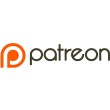





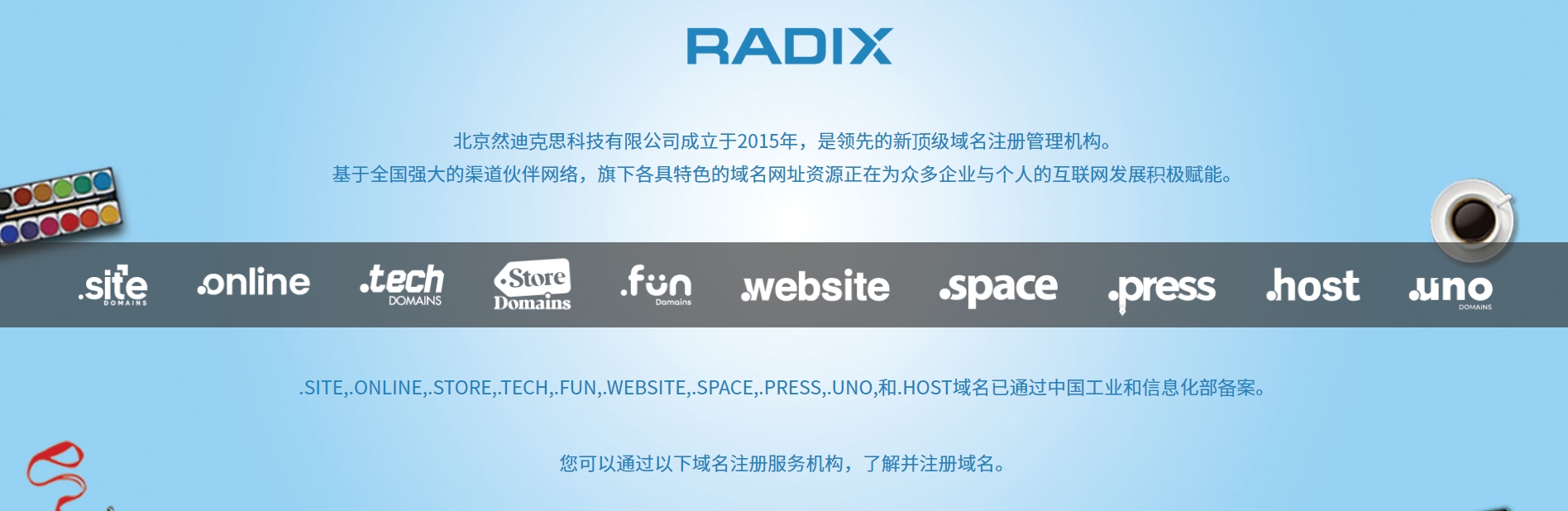


评论 ( 0 )